在 iPod touch 上使用 Safari 來將喜愛的網頁加入書籤
在 Safari App ![]() 中,將喜愛的網站加入書籤並加入「喜好項目」,以便稍後輕鬆再次瀏覽。
中,將喜愛的網站加入書籤並加入「喜好項目」,以便稍後輕鬆再次瀏覽。
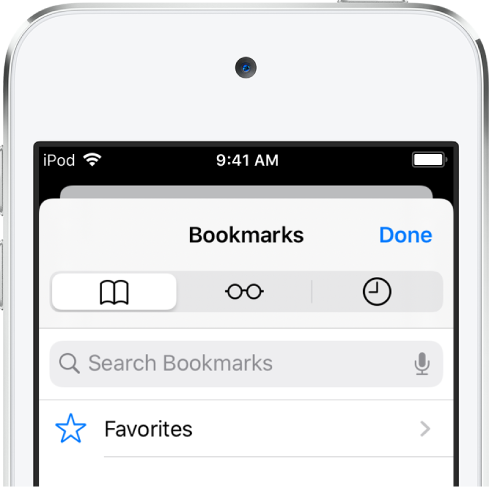
將目前網頁加入書籤
按住 ![]() ,然後點一下「加入書籤」。
,然後點一下「加入書籤」。
檢視和整理您的書籤
點一下 ![]() ,然後點一下「書籤」標籤頁。
,然後點一下「書籤」標籤頁。
若要製作新檔案夾或刪除、重新命名或重新排序書籤,請點一下「編輯」。
在 iPod touch 上看 Mac 的書籤
前往「設定」![]() > [您的名稱] > iCloud,然後開啟 Safari。
> [您的名稱] > iCloud,然後開啟 Safari。
【注意】您也必須在 Mac 上 iCloud 的偏好設定中選取 Safari,並使用相同的 Apple ID 登入。
將網頁加入喜好項目
打開網頁,點一下 ![]() ,然後點一下「加入喜好項目」。
,然後點一下「加入喜好項目」。
若要編輯喜好項目,請點一下 ![]() ,點一下「書籤」標籤頁,點一下「喜好項目」,然後點一下「編輯」來刪除、重新命名或重新排列您的喜好項目。
,點一下「書籤」標籤頁,點一下「喜好項目」,然後點一下「編輯」來刪除、重新命名或重新排列您的喜好項目。
快速查看您的喜好項目與經常參訪的網站
點一下搜尋欄位來查看您的喜好項目。向下捲動來查看經常參訪的網站。
【注意】若要避免看到這些網站的列表,請前往「設定」![]() > Safari,然後關閉「經常參訪的網站」。
> Safari,然後關閉「經常參訪的網站」。
將網站圖像加入至您的 iPod touch 主畫面
您可以將網站圖像加入至您的 iPod touch 主畫面來快速取用該網站。
在該網站上,點一下 ![]() ,然後點一下「加入主畫面」。
,然後點一下「加入主畫面」。
圖像僅會在您加入它的裝置上出現。
感謝您的寶貴意見。